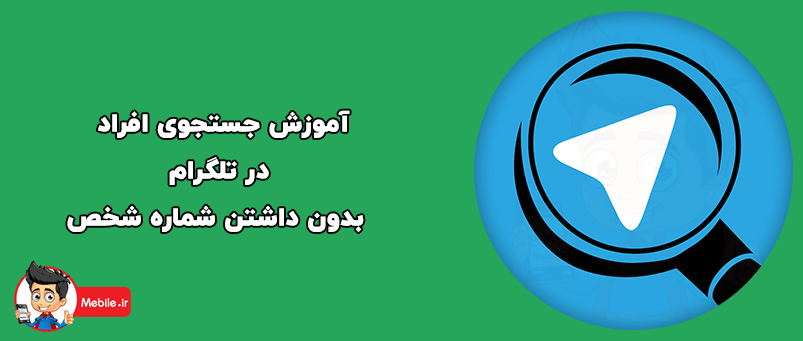نحوه فعالسازی حالت safe mode در اندروید
اگر نمیدانید که چگونه گوشی خود را در حالت امن یا safe mode اجرا کنید این مقاله را مطالعه کنید

حالت امن یا safe mode گزینه ای تقریبا مخفی در اندروید است که اکثر کاربران اندروید با این گزینه آشنایی کامل ندارند.فعال کردن این حالت در مواقعی که گوشی هنگ میکند و یا خراب شده است انجام میپذیرد که روشن کردن گوشی در این حالت باعث افزایش سرعت گوشی خواهد شد و از حالت هنگی و خراب بودن گوشی خارج خواهد شد.در ادامه با میبایل به چند روش فعال کردن این گزینه در گوشی های اندروید خواهیم پرداخت با ما همراه باشید…
حالت امن یا safe mode چیست؟
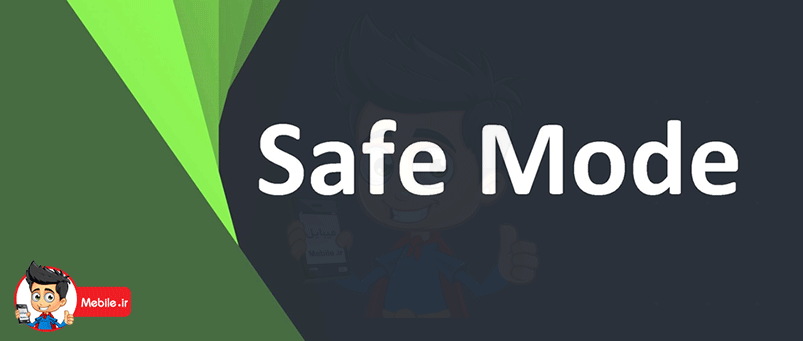
وقتی سیستم شما توسط بد افزار یا ویروس هایی که از طریق نرم افزار های مختلفی که روی گوشی نصب میکنید مورد حمله قرار میگیرد و شروع به هنگ کردن میکند, حالت safe mode به ما برای رهایی از هنگ کردن گوشی کمک میکند و سرعت را به گوشی ما میبخشد مانند روز اول.
در حالت safe mode تمام برنامه هایی که توسط کاربر نصب شده اند دیگر اجرا نخواهند شد.کار این حالت به اینصورت است که تمام برنامه های نصب شده توسط کاربر را متوقف کرده و در منو نمایش نمیدهد به اصطلاح برنامه ها را از گوشی پاک میکند ولی به حالت قبل که برگردید برنامه هایتان باز خواهد گشت نگران نباشید.
نحوه فعالسازی حالت safe mode در گوشی های sony,htc,LG,nexus,Motorola,Huawei
- ابتدا دکمه پاور را نگه داشته تا منوی pop up برای شما به نمایش درآید
- روی گزینهء power off یا (خاموش کردن) چند ثانیه نگه داشته تا گزینه reboot to safe mode باز شود از شما میپرسد آیا مطمئن هستید که میخواهید به حالت امن بروید؟ شما باید روی ok کلیک کنید تا به حالت safe mode وارد شوید.
نحوه فعالسازی حالت safe mode در گوشی های Samsung,LG,Htc و Nokia
- ابتدا گوشی را خاموش کنید و منتظر بمانید تا کامل خاموش شود
- سپس دوباره گوشی را روشن نموده و بلافاصله بعد از نمایش لوگوی شرکت دکمه کم کردن صدا را بفشارید و چند ثانیه نگه دارید
- بعد از انجام مراحل بالا به منوی safe mode منتقل خواهید شد در این قسمت روی ok کلیک کنید تا به حالت safe mode بروید.
نحوه خارج شدن از حالت safe mode
- ابتدا دکمه پاور را برای چند ثانیه نگه دارید و دستگاه خود را خاموش کنید.
- در بعضی از گوشی ها با راه اندازی مجدد گوشی از حالت safe mode خارج میشود ولی اگر گوشی خود را راه اندازی کردید و از این حالت خارج نشد از روش زیر استفاده کنید.
- ابتدا گوشی را خاموش کنید
- سپس دکمه پاور و کم کردن صدا را همزمان برای چند ثانیه نگه دارید تا دستگاه روشن شود با انجام این کار گوشی شما از این حالت خارج خواهد شد .
اگر باز هم نتوانستید این حالت را فعال یا غیر فعال کنید در بخش نظرات با ما در میان بگذارید تا مشکلتان را حل کنیم.